Създаване на презентация на PowerPoint от структура
Ако вече сте нахвърляли структура на презентацията си в Word и сега ви трябва бърз начин да я добавите към своите слайдове, можете да импортирате структура на Word в PowerPoint.

Създаване на структура в Word
-
Отворете Word.
-
Изберете Изглед >Структура. С това действие ще генерирате автоматично структура и ще отворите инструментите Структуриране:
-
Ако документът ви има заглавия (с което и да е ниво на заглавие от H1 до H9), ще видите тези заглавия, организирани по ниво.
-
Ако в документа ви все още няма заглавия и подзаглавия, структурата ще се покаже като списък с водещи символи с отделен водещ символ за всеки абзац или основен текст. За да присвоите или редактирате заглавия и нива на заглавия и да зададете структура на документа си:
-
Изберете елемент от списъка с водещи символи. Или натиснете клавиша Ctrl, за да изберете няколко линии.
-
В Структурно ниво изберете заглавие с Ниво 1 за заглавията на слайдовете, ниво 2 за елементите с водещи символи в този слайд.
-
Когато сте готови или за да редактирате документа си, изберете Затвори структурния изглед.
-
-
Ако имате нужда от помощ при създаването на структура, вижте Създаване на структура в Word.
Записване на структура в Word
-
За да запишете документа си, изберете Запиши, дайте име на файла и след това изберете Запиши още веднъж. Изберете Затвори, за да затворите документа си.
Забележка: Вашият документ на Word трябва да е затворен, за да го вмъкнете в презентация на PowerPoint.
Импортиране на структура на Word в PowerPoint
-
Отворете PowerPoint и изберете Нов слайд > Слайдове от структура.
-
В диалоговия прозорец Вмъкване на структура намерете и изберете вашата структура на Word и изберете Вмъкни.
Забележка: Ако вашият документ на Word не съдържа стилове "Заглавие 1" и "Заглавие 2", PowerPoint ще създаде слайд за всеки абзац в съдържанието ви.
Указания за импортирането на структура
PowerPoint може да импортира структура в .docx, .rtf или .txt формат.
-
Ако вашата структура е документ на Word Приложете форматиране на заглавие към текста, който искате да включите в слайда. Например ако приложите нормален стил към блок от текст, Word няма да изпрати този текст в PowerPoint.
-
Ако вашата структура е .txt файл Използвайте отстъпи за указване на нивата на заглавията. Всички редове с текст без отстъп ще станат заглавия на нови слайдове.
За да конвертира PowerPoint успешно вашата структура в слайдове, трябва да следвате тези насоки:
-
Ако вашата структура е документ на Word:
-
Приложете форматиране на заглавие към текста, който искате да включите в слайда. Например ако приложите нормален стил към блок от текст, Word няма да изпрати този текст в PowerPoint.
-
Запишете документа на Word като .rtf файл. В PowerPoint за macOS можете да импортирате само документи на Word, които са записани в RTF формат. Щракнете върху Файл > Запиши като и в полето Файлов формат изберете RTF формат (.rft).
-
-
Ако вашата структура е .txt файл: Използвайте отстъпи за указване на нивата на заглавията. Запомнете, че всички редове с текст без отстъп ще станат заглавия на нови слайдове.
Вмъкване на текст на структура в презентация на PowerPoint
-
В нов файл на презентация на PowerPoint щракнете върху първия слайд. Или в съществуващ файл на презентация щракнете върху слайда, след който искате да се появи структурата.
-
В раздела Начало щракнете върху стрелката до Нов слайд, след което щракнете върху Структура.
Забележка: В PowerPoint for Mac 2011 опцията за структура се нарича Вмъкване на слайдове от структура.
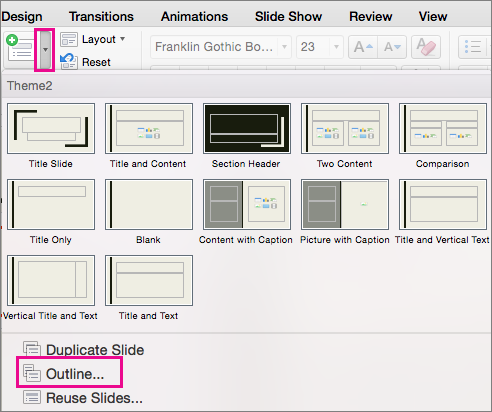
-
Намерете файла на структурата (.rtf или .txt), която искате да вмъкнете, и след това щракнете двукратно върху него или щракнете върху Вмъкни.
В презентацията се вмъкват нови слайдове въз основа на текста във файла на структурата, който сте избрали. Сега сте готови да редактирате слайдовете и презентацията според вижданията си.
Създаването на презентация от структура не поддръжка в PowerPoint за уеб. Това изисква настолната версия на PowerPoint.










